Cara Mengatur Ukuran Kertas Di Microsoft Word
Cara Mengatur Ukuran Kertas Di Microsoft Word | Setelah beberapa waktu lalu www.konsistensi.com memposting artikel mengenai Cara Membuat Tulisan Simetris dengan Microsoft Word, pada kesempatan kali ini kita akan membahas mengenai Cara Mengatur Ukuran Kertas Di Mocrosoft Word. Ukuran kertas yang sering digunakan dalam sebuah karya ilmiah baik itu skripsi ataupun makalah adalah dengan pola margin 4433 dengan jenis ketas A4 atau kuarto. Mengatur ukuran margin memang merupakan hal yang mudah bagi sebagian orang yang sering bergelut dalam dunia pengetikan. Untuk sobat yang belum tau Cara Mengatur Ukuran Kertas Di Microsoft Word simak langkah-langkahnya berikut ini.
1. Buka lembar kerja Mocrosoft Word
2. Dari sekian menu yang ada pilih Page Layout
3. Pada kotak Page Setup klik tanda > yang ada di pojok kanan bawah. Lihat gambar yang saya lingkari merah.
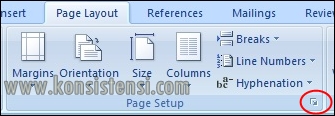
4. Maka akan mucul kotak dialog, lalu pilih margin, lihat gambar yang saya lingkari merah dibawah ini.
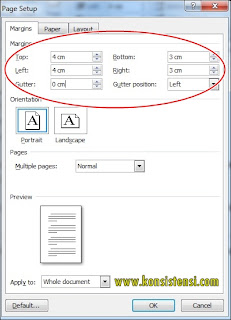
Keterangan:
Top : ukuran atas kertas
Left : ukuran kiri kertas
Bottom : ukuran bawah kertas
Right : ukuran kanan kertas
Atur ukurannya sesuai keinginan sobat, namun secara umum pengaturan untuk karya ilmilah adalah Top : 4, Left : 4, Bottom : 3, dan Right : 3.
5. Abaikan kolom yang lainnya, dan klik OK untuk mengakhiri perintah.
Demikian Cara Mengatur Ukuran Kertas Di Microsoft Word cukup mudah bukan, selamat mencoba, untuk kritik atau pertanyaan silahkan berkomentar? Terimakasih.
Search : Cara Mengatur Ukuran Kertas Di Microsoft Word 2007 dengan baik dan benar
0 Response to "Cara Mengatur Ukuran Kertas Di Microsoft Word"
Post a Comment
Pengunjung yang baik pasti meninggalkan komentar yang bijak, terimakasih